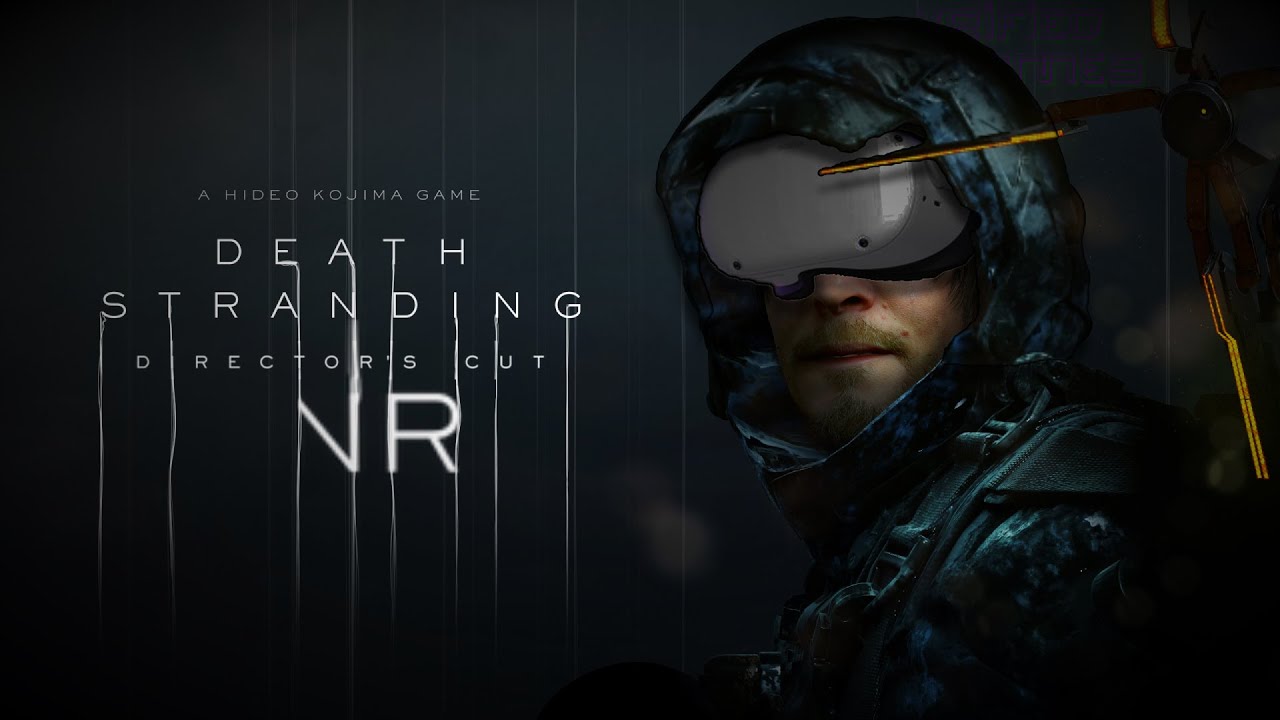Nouvelles
Étapes pour améliorer la vitesse de connexion sur PlayStation 5.
Publicité
Les utilisateurs de PlayStation 5 peuvent doubler la vitesse de leur connexion Internet en quelques étapes simples, dans les paramètres de leur système Wi-Fi. Dans cet article, nous vous expliquerons comment configurer les paramètres appropriés pour optimiser la puissance de votre connexion.
Si vous prévoyez de télécharger des jeux, d'accéder à des jeux en ligne ou de regarder des films sur PlayStation 5, vous pouvez obtenir la meilleure expérience en ligne avec ces paramètres s'ils sont appliqués correctement.
Lorsque vous allumez votre PlayStation 5 pour la première fois, les paramètres réseau sans fil sont automatiquement configurés en sélectionnant la fréquence 2,4 GHz. Mais ce que beaucoup ignorent, c'est que la nouvelle console de Sony prend également en charge la fréquence 5 GHz, ce qui améliore considérablement la qualité de la communication.
Cela vous demandera d'effectuer quelques étapes manuellement afin de basculer la connexion de la fréquence 2,4 GHz vers la fréquence haut débit 5 GHz.
Étapes pour améliorer la vitesse de connexion sur PlayStation 5
- Accédez aux paramètres de votre PS5 et sélectionnez Réseau.
- Sélectionnez maintenant Configurer la connexion Internet.
- Choisissez votre réseau et appuyez sur le bouton Options de la console et sélectionnez Oublier le réseau.
- Cliquez maintenant sur le triangle pour scanner les réseaux, sélectionnez votre réseau et connectez-vous.
- Une fois connecté, sélectionnez le réseau et appuyez à nouveau sur le bouton Options, choisissez la fréquence Wi-Fi et réglez-la sur 5 GHz.
- Revenez à l’écran et choisissez État de la connexion, puis Afficher l’état de la connexion pour vérifier si votre PS5 utilise la fréquence 5 GHz.
En configurant correctement ces étapes, votre PlayStation 5 sera désormais connectée à votre réseau Wi-Fi à 5 GHz au lieu de 2,4 GHz. Cela doublera les vitesses de téléchargement et d'envoi, ce qui aura un impact positif sur le téléchargement et la lecture de jeux sur le réseau.
Nous notons que certains routeurs peuvent ne pas prendre en charge la fréquence 5 GHz en premier lieu, nous recommandons donc que si la fréquence 5 GHz n'apparaît pas lors de la vérification du réseau via les étapes ci-dessus, remplacez le routeur par un routeur moderne prenant en charge la fréquence 5 GHz.
Nous notons également que si vous utilisez une connexion filaire avec votre routeur, vous n'aurez pas besoin de ces étapes, car la connexion filaire fonctionne automatiquement au débit de données le plus rapide et avec une efficacité de connexion totale.
Si vous êtes un joueur qui passe beaucoup de temps sur sa console de jeu domestique pour jouer en ligne ou télécharger des jeux depuis la boutique intégrée, nous vous recommandons d'utiliser une connexion filaire directement à votre routeur. Cependant, si vous ne disposez pas des ressources nécessaires pour utiliser une connexion filaire, nous vous recommandons d'appliquer les étapes ci-dessus à une connexion Wi-Fi sans fil.
Veuillez partager avec nous quel type de connexion vous utilisez sur votre appareil de jeu à domicile ?
Le lien a été copié